您可以套用陰影、反射、光暈效果、柔邊、浮凸和立體旋轉至視訊。
-
按一下投影片上要加入效果的視訊。
-
在 [視訊工具] 底下的 [格式] 索引標籤上,按一下 [視訊樣式] 群組中的 [視訊效果]。
提示: 如果沒有看到 [視訊工具] 或 [格式] 索引標籤,請按兩下視訊以確認已選取該視訊。
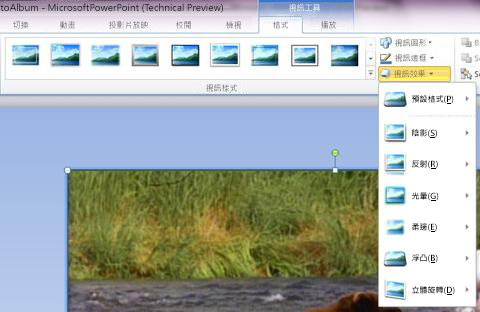
-
請執行下列一項或多項操作:
-
若要套用或變更預設效果的組合,請指向 [預設],然後按一下您所要的效果。
提示: 若要自訂預設效果,請在 [預設] 功能表的底部,按一下 [立體選項],然後選擇您所要的選項。
-
若要套用或變更陰影,請指向 [陰影],然後按一下您所要的陰影。
提示: 若要自訂陰影,請按一下 [陰影] 功能表底部的 [陰影選項],然後選擇您所要的選項。
-
若要套用或變更反射,請指向 [反射],然後按一下您所要的選項。
提示: 若要自訂效果,請按一下功能表底部的 [反射選項],然後選擇您所要的選項。
-
若要套用或變更光暈,請指向 [光暈],然後按一下您所要的光暈變化。
-
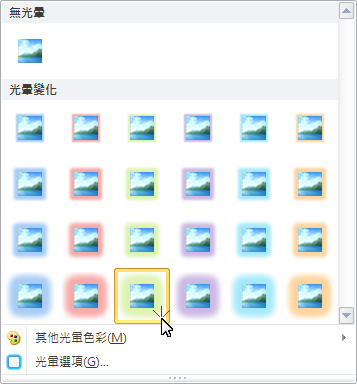
附註:
-
若要自訂光暈色彩,請按一下 [其他光暈色彩],然後選擇您所要的色彩。
-
若要自訂效果,請按一下 [光暈選項],然後選擇您所要的選項。
-
-
若要套用或變更柔邊,請指向 [柔邊],然後按一下您所要的邊緣大小。
提示: 若要自訂效果,請按一下功能表底部的 [柔邊選項],然後選擇您所要的選項。
-
若要套用或變更邊緣,請指向 [浮凸],然後按一下您所要的浮凸。
提示: 若要自訂浮凸,請按一下功能表底部的 [立體選項],然後選擇您所要的選項。
-
若要套用或變更立體旋轉,請指向 [立體旋轉],然後按一下您所要的旋轉。
提示: 若要自訂旋轉,請按一下 [立體旋轉選項],然後選擇您所要的選項。
-
提示: 若要移除您加入視訊中的效果,請指向效果的功能表項目,然後按一下 [無效果] 選項,以移除該效果。例如,若要移除陰影,請指向 [陰影],然後按一下 [無陰影]。










